pc怎么连手柄 游戏手柄如何连接电脑并进行设置
更新时间:2024-03-22 12:43:17作者:yang
在当今数字游戏高度发达的时代,游戏手柄成为了许多玩家不可或缺的装备之一,无论是在电视上还是电脑上,游戏手柄都能为玩家提供更加真实和舒适的游戏体验。对于一些新手玩家来说,可能不太清楚如何将游戏手柄与电脑相连并进行设置。在本文中我们将介绍一些简单而实用的方法,帮助大家轻松连接游戏手柄和电脑,并进行相应的设置,让游戏体验更加畅快。
具体步骤:
1.首先将游戏手柄通过USB接口连接到电脑上。

2.然后电脑会提示接入了新的USB设备。点击“开始”菜单,选择“设备和打印机”。
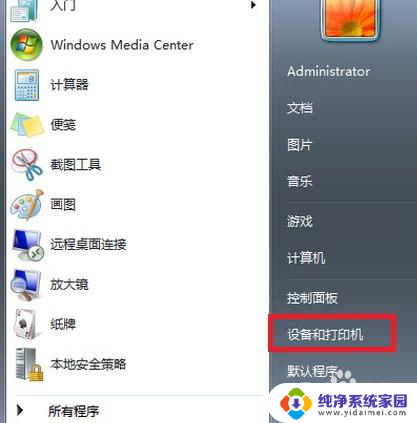
3.在打开的窗口中可以看到电脑连接的所有设备,点击游戏手柄图标。

4.右键点击,选择“游戏控制器设置”。
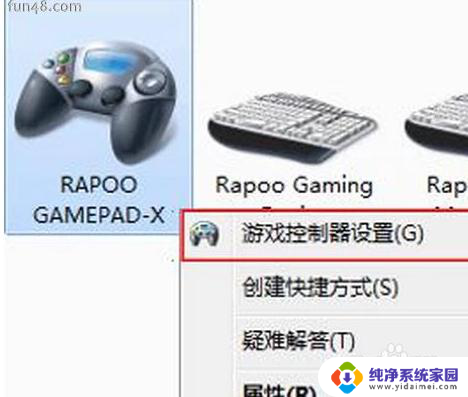
5.在“游戏控制器设置”窗口中点击右下角的“属性”按钮。
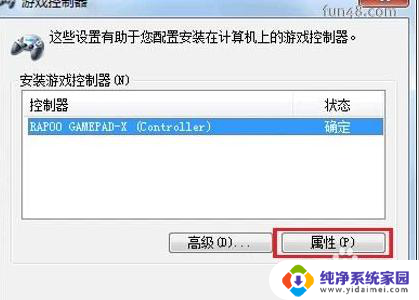
6.进入手柄的控制驱动界面了,接下来可调试自己的手柄。可以测试手柄各按钮是否正常工作。
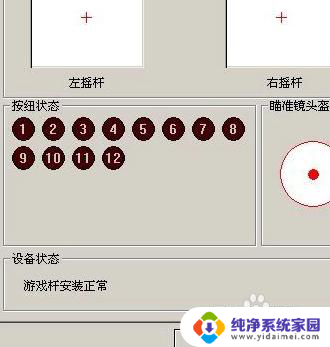
7.若发现游戏手柄工作不正常,可以点击属性选择“校准”来校准游戏手柄。如下图。
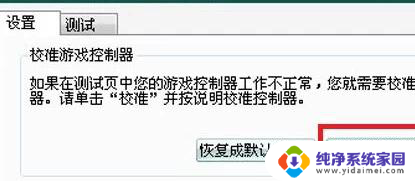
8.在弹出的“设备校准向导”窗口中点击下一步。
9.在“校准轴”界面,根据提示将手柄左方向舵旋转几圈。重新定位中心点。校准游戏手柄的“X轴/Y轴。
10.然后上下移动Z轴,然后按控制器上的按钮。最后在跳转的页面中点击完成即可。

以上是关于如何将PC连接到手柄的全部内容,如果您遇到这种情况,您可以按照以上方法进行解决,希望这些方法能对大家有所帮助。
pc怎么连手柄 游戏手柄如何连接电脑并进行设置相关教程
- 游戏手柄能连接电脑吗 游戏手柄如何连接电脑并进行设置
- ps5手柄如何蓝牙连pc PS5手柄如何通过蓝牙连接电脑
- 普通游戏手柄怎么连接电脑 游戏手柄连接电脑设置方法
- 手柄连接笔记本 如何在电脑上设置游戏手柄连接
- 电脑接游戏手柄 如何在电脑上设置游戏手柄连接
- 电脑插手柄 如何在电脑上设置游戏手柄的连接方式
- 连接电脑的手柄 游戏手柄连接电脑设置方法
- 电脑连手柄 电脑连接游戏手柄设置方法
- pxn9607x手柄怎么连接电脑 电脑如何通过蓝牙连接莱仕达手柄
- 手柄 连接 电脑 电脑设置游戏手柄连接的教程
- 笔记本开机按f1才能开机 电脑每次启动都要按F1怎么解决
- 电脑打印机怎么设置默认打印机 怎么在电脑上设置默认打印机
- windows取消pin登录 如何关闭Windows 10开机PIN码
- 刚刚删除的应用怎么恢复 安卓手机卸载应用后怎么恢复
- word用户名怎么改 Word用户名怎么改
- 电脑宽带错误651是怎么回事 宽带连接出现651错误怎么办